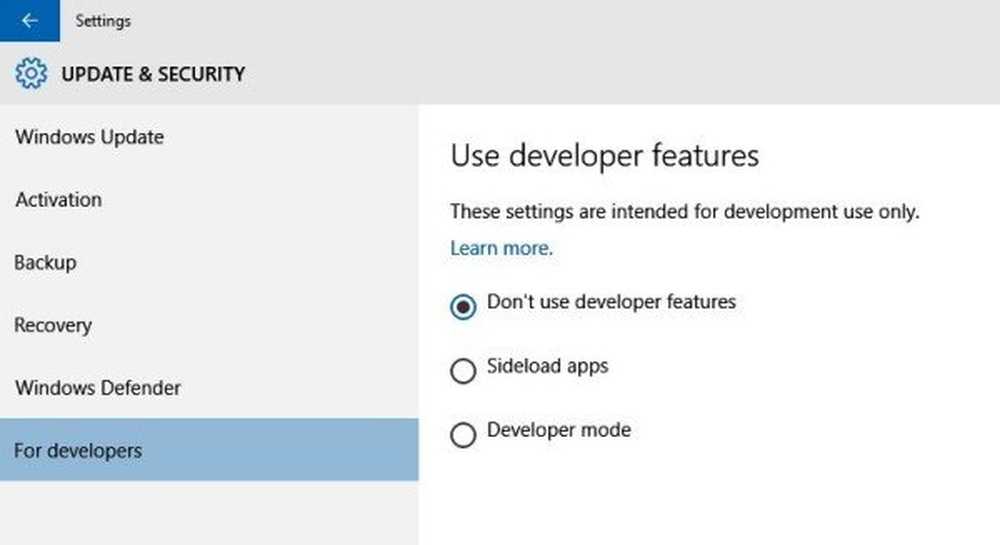Alternativ för Windows Update och Recovery i Windows 8.1
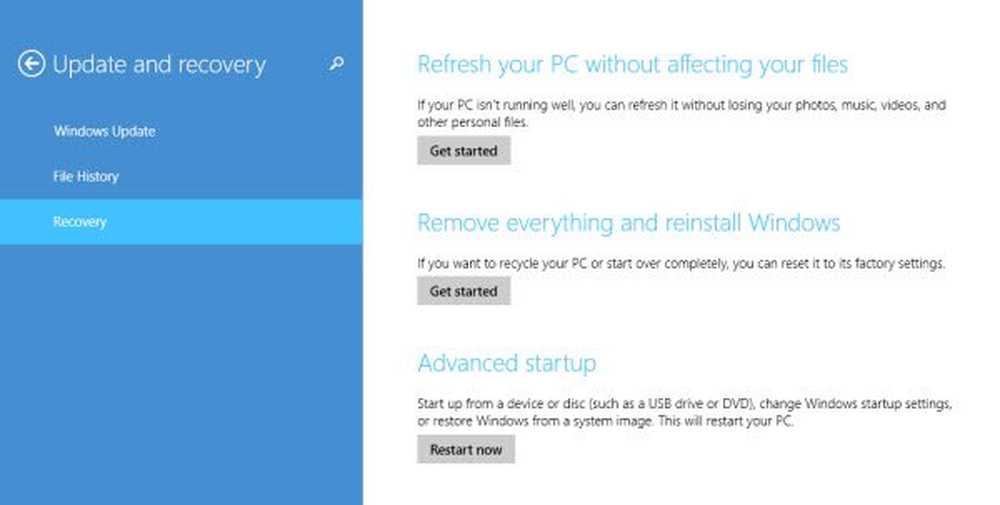
Windows 8.1 har reviderat PC-inställningar - de har genomgått mindre ändringar som gör att den verkar annorlunda än de inställningar som finns i Windows 8. En ny kategori du hittar här är Uppdatering och återställning.
Kategorin innehåller alternativ för att inte bara uppdatera din dator med Windows Update, men också för att förbereda den för ren installation eller använd filhistorik. Från Windows 8.1 Charms Bar> Inställningar> Ändra PC-inställningar, hittar du Uppdatering och återställning alternativet listat i den vänstra kolumnen.
Om du klickar på alternativet visas ytterligare tre underkategorier:
- Windows uppdatering
- Filhistorik
- Återhämtning
Uppdaterings- och återställningsalternativ för Windows 8.1

Även om ovanstående underkategorier är självförklarande, låt oss täcka dem i korthet här
Windows uppdatering
Här kan du se statusen för Windows Update. Om uppdateringar är tillgängliga visas meddelandet. Viktiga uppdateringar är tillgängliga. Gå till PC Inställningar för att installera dem; Om inte, kommer du att se ett meddelande om att det inte finns några uppdateringar att ladda ner.
Du kan se detaljerna här och se din uppdateringshistorik.
 Du kan också välja hur du vill att Windows Update ska installeras.
Du kan också välja hur du vill att Windows Update ska installeras.
 Jag har satt den till "Hämta uppdateringar men låt mig välja om du ska installera dem".
Jag har satt den till "Hämta uppdateringar men låt mig välja om du ska installera dem".
Filhistorik

Som standard, Filhistorik är avstängd, men ett enkelt klick för att glida i fältet kan ändra detta. Om du har en extern enhet ansluten, välj den för att säkerhetskopiera dina data till. Tänk på att säkerhetskopieringen inte är automatisk, så ställ in ditt val av enhet och klicka på knappen "Säkerhetskopiera nu" som syns längst ner i fönstret. Detta placerar en "Filhistorik" -mapp på den externa enheten.
Återhämtning

Denna underkategori visar 3 alternativ, vilka alla kan hantera en annan uppgift.
- Uppdatera PC - Lös mindre problem eller långsamma problem, som kan vara störande för dig som användare. Det är i grund och botten som en enkel knapp som kommer att försöka fixa det som är fel, utan att röra någon av dina datafiler.
- Installera om eller återställ PC - Dra endast denna utlösare när andra alternativ misslyckas. Det kommer att radera alla dina data. Det är en ren ominstallation av Windows och kommer därför att misslyckas med att behålla dina filer eller personliga uppgifter när du slutfört åtgärden.
- Avancerad start - Ger dig möjlighet att välja olika alternativ efter eget val.